Полезные советы по увеличению времени автономной работы вашего iPhone
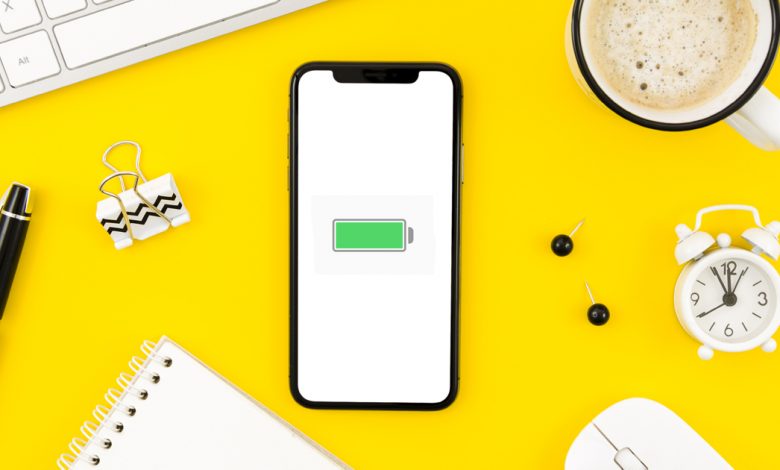
[ad_1]
📱⭐
Несмотря на то, что срок службы батареи вашего iPhone борется и неуклонно сокращается, некоторые удивительные хаки могут улучшить его работоспособность, чтобы достичь подходящего стандарта, и могут спасти ваш телефон от процесса замены батареи iPhone. Мы собрали некоторые из них для вашего удобства.
Остерегайтесь «энергоемких» приложений
Если это не часто используемое приложение и оно потребляет более 10% заряда батареи, это подразумевает энергоемкое приложение. Вам следует проверить наличие обновления его версии в App Store или удалить/разгрузить его, если оно не является часто используемым приложением. Вы можете просмотреть это, выбрав «Настройки»> «Аккумулятор», а затем щелкнув параметр «Последние 10 дней», который покажет использование батареи всеми приложениями за последнюю неделю.
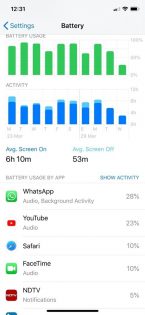
Проверяйте наличие регулярных обновлений приложений
Благодаря постоянному исправлению ошибок и улучшению общего опыта почти все приложения, особенно игровые, время от времени выходят с новыми версиями. Итак, если на вашем iPhone установлено около 50 с лишним приложений, почти 10 из них будут напоминать вам об обновлении каждый второй или третий день. Даже если у вас включена функция автообновления, лучше зайти в App Store, проверить наличие обновлений и сделать это вручную.
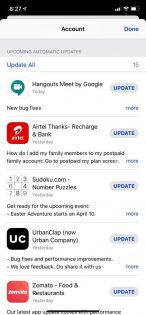
Освободите место для большого количества места для хранения
Хранилище iPhone — это встроенное локальное хранилище вашего устройства. Таким образом, iPhone 32 ГБ, 64 ГБ или любой другой вариант выше означает, что это локальная емкость устройства. Пользователям iPhone также предоставляется 5 ГБ бесплатного пространства iCloud, которое они могут увеличить до 50 ГБ, заплатив всего 72 рупии в месяц. Состояние батареи ухудшится, если у них не останется приличного места для хранения iPhone. Кроме того, это повлияет на обновления iOS. Отныне важно избавиться от беспорядка и убедиться, что у вас есть не менее 20% свободного места для хранения. Чтобы проверить хранилище iPhone, выберите «Настройки» > «Основные» > «Хранилище iPhone». Если у вас заканчивается место для хранения iPhone, вы можете выбрать опцию «Включить», чтобы загружать фотографии или любые другие медиафайлы или файлы в iCloud и сохранять локальное хранилище iPhone.
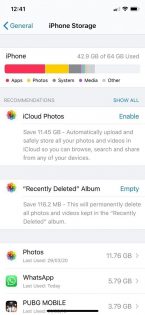
Используйте опцию «Выгрузить» для неиспользуемых приложений
Еще один способ увеличить объем памяти iPhone — проверить объем памяти, который требуется для разгрузки каждого приложения, особенно тяжелых приложений, которые не использовались более трех месяцев или около того. Всегда лучше использовать вариант разгрузки, а не удалять его, потому что все ваши данные будут сохранены на случай, если вы решите снова использовать приложение в будущем. Переустановите приложение, и оно восстановит ваш сохраненный прогресс и данные. Это поможет в значительной степени защитить место для хранения вашего iPhone. Вы можете перейти в «Настройки»> «Основные»> «Хранилище iPhone» и проверить, не занимают ли приложения объем пространства с момента последнего использования. Затем разгрузите определенные приложения, нажав на них.
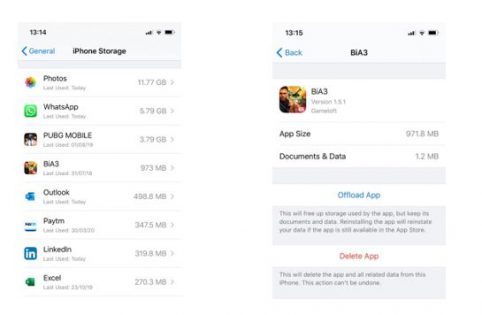
Прекратите часто «закрывать» свои приложения
Пользователи iPhone каким-то образом пристрастились к тому, чтобы время от времени проводить по экрану и закрывать приложения. Кроме того, существует миф о выходе из приложений, что приложения продолжают работать в фоновом режиме и расходуют заряд батареи.
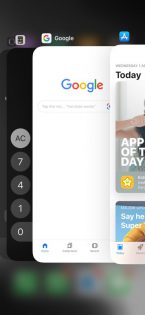
Это неправда, и, по словам Apple, перезапуск приложения после закрытия потребляет больше вычислительной мощности, что увеличивает нагрузку на батарею. Приложения находятся в фоновом режиме или в режиме ожидания. Поэтому не закрывайте часто используемые приложения, чтобы продлить срок службы батареи вашего iPhone.
Проверьте наличие службы определения местоположения вашего iPhone
Большинство приложений, когда вы загружаете их в первый раз, делают службы определения местоположения «всегда включенными» по умолчанию. Вы должны проверить такие приложения и изменить их настройки служб определения местоположения на «во время использования приложения» ИЛИ «никогда», в зависимости от вашего использования. Только «Системные службы» должны быть по умолчанию установлены как «всегда включенные». Служба определения местоположения потребляет огромное количество энергии, и если вам эта служба не нужна, ее следует отключить. Это поможет вам сохранить здоровье батареи вашего iPhone.
Чтобы отключить службы определения местоположения, выберите «Настройки» > «Конфиденциальность» > «Службы определения местоположения».
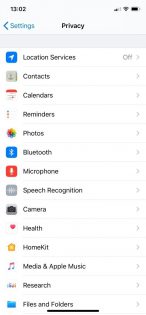
Чтобы изменить настройки приложений, использующих службы определения местоположения, вы можете сделать это, нажав Службы определения местоположения:
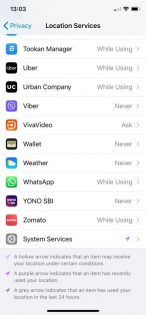
Зарядка вашего iPhone

Это один из основных и жизненно важных шагов, который поможет продлить срок службы батареи. iOS 13 поставляется с оптимизированной функцией зарядки аккумулятора, которая поддерживает уровень заряда аккумулятора 80% до тех пор, пока не потребуется полная зарядка. Это уменьшает ненужное старение батареи.
Не заряжайте свой iPhone на ночь, и вы всегда должны отключать его, когда он достигает 100%. Кроме того, воздержитесь от покупки зарядных устройств на вторичном рынке, чтобы предотвратить дальнейшую деградацию аккумулятора вашего iPhone. Неоригинальные зарядные устройства не только портят аккумулятор, но и портят зарядное гнездо вашего iPhone, что приводит к серьезному повреждению Tristar IC.
Есть несколько других часто используемых советов и приемов для увеличения времени автономной работы вашего iPhone, например:
- Отключение Bluetooth, когда он не нужен
- Использование Wi-Fi чаще, чем сотовые данные или иным образом режим полета, когда он не подключен к какой-либо сети.
- Включение автояркости
- Активация режима энергосбережения
- Используйте темный режим
Суть в том, что ваш опыт работы с вашим iPhone будет зависеть от модели, вашего режима использования и того, в какой степени вы можете увеличить мощность батареи для повышения производительности вашего iPhone.
Вам также может быть интересно прочитать: 10 супер крутых решений для исправления перегрева iPhone
[ad_2]
